HL-3040CN
Ofte stillede spørgsmål og fejlfinding |
Udfør kalibrering for at forbedre farvetætheden
Kalibrering hjælper dig med at forbedre farvetætheden.
Udskriftstætheden for hver farve kan variere afhængigt af det miljø maskinen er i, f.eks. temperatur og luftfugtighed.
Instruktionen varierer afhængigt af, hvilken type printerdriver du bruger.
-
Hvis du bruger printerdriveren, skal du udføre kalibreringen fra printerdriveren eller ved hjælp af statusmonitoren.
- Hvis du bruger BR-Script-printerdriveren (PS-driveren), skal du udføre kalibreringen fra printerens kontrolpanel
Følg de relevante instruktioner til printerdriveren og operativsystemet (os).
Udfør kalibreringen fra printerdriveren eller ved hjælp af statusmonitoren:
Fra printerdriveren (kun Windows-brugere):
Skærmbillederne er fra Windows XP. Skærmbillederne på computeren kan variere afhængigt af operativsystem.
-
Åbn Udskriftsindstillinger. ( (Klik her for at se oplysninger om, hvordan du åbner Udskriftsindstillinger).
-
Åbn fanen Avanceret, og klik på"andre udskriftsindstillinger".
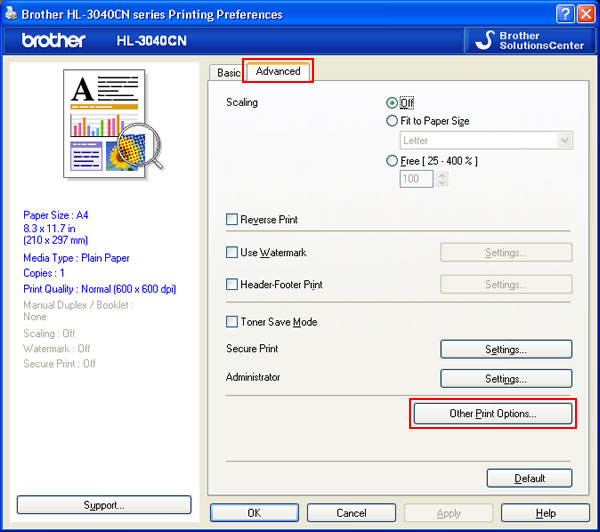
-
Vælg "Farvekalibrering", og kontrollér, at afkrydsningsfeltet brug kalibreringsdata er markeret.
Kun når de seneste kalibreringsdata er tilgængelige, markeres afkrydsningsfeltet brug kalibreringsdata .
-
Klik på"Start farvekalibrering".
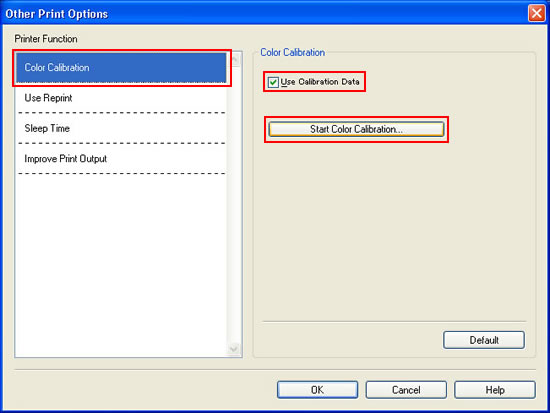
-
Vinduet Farvekalibrering vises. Læs meddelelsen, og klik på OK.
Printeren starter farvekalibrering, og derefter forsøger printerdriveren at hente kalibreringsdata fra printeren.
Hvis du vil nulstille farvekalibreringsparametrene til fabriksindstillingen, skal du se instruktionerne nederst i dette ofte stillede spørgsmål.
Brug af StatusMonitor (kun Macintosh-brugere):
-
Klik på Apple-ikonet, og åbn "Systemindstillinger".
-
Klik på ikonet Udskriv & Fax, Udskriv & Scan eller Printere & scannere.
-
[for brugere af Mac os X 10.3.9 eller 10,4.x]
-
Vælg printermodelnavnet på printerlisten. F.eks. Brother HL-3040CN-serien
Sørg for, at dit printermodelnavn er valgt i afsnittet Selected Printer .
-
Klik på "Print Queue".
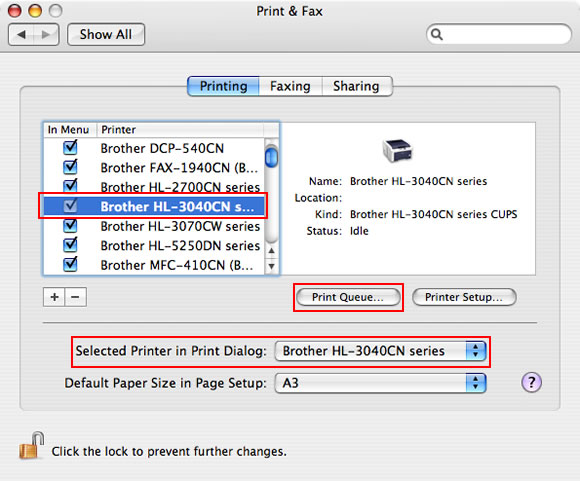
[for brugere af Mac os X10,5.x eller nyere]
-
Vælg printermodelnavnet på printerlisten. F.eks. Brother HL-3040CN-serien
Sørg for, at dit printermodelnavn er valgt i afsnittet standardprinter .
-
Klik på"Åbn printerkø".
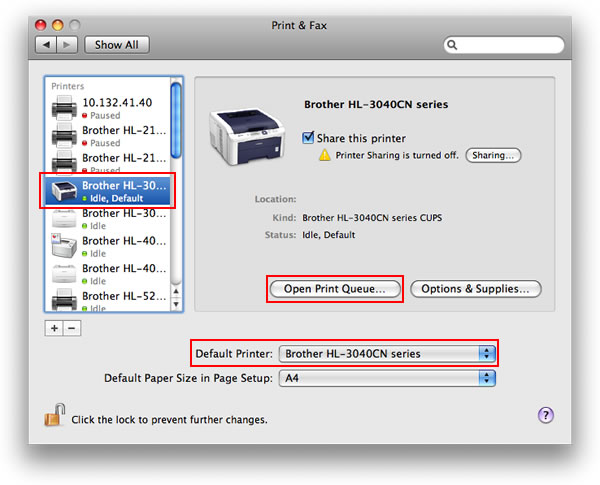
-
Vælg printermodelnavnet på printerlisten. F.eks. Brother HL-3040CN-serien
-
Klik på ikonet "Værktøj" i den øverste menu.
Til Mac os X 10,6 eller nyere brugere:Klik på Printeropsætning eller Indstillinger. Vælg fanen Værktøj , og klik derefter på Åbn Printer Utility. Nu er Statusovervågning tændt.
-
Gå til menulinjen, klik på Control => Farvekalibrering.
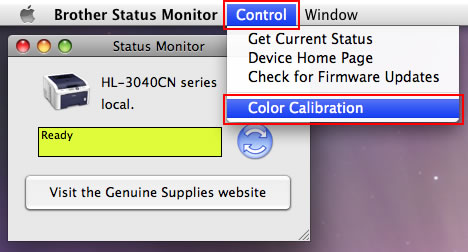
-
Dialogboksen Farvekalibrering vises. Læs meddelelsen, og klik på OK.
Printeren starter farvekalibrering, og derefter forsøger printerdriveren at hente kalibreringsdata fra printeren.
Udfør kalibreringen fra printerens kontrolpanel:
- Tryk på + eller - for at vælge"Farvekorrektion". Press OK.
- Trykpå + eller - for at vælge "ColorCalibration". Press OK.
- Trykpå + eller - for at vælge "Kalibrer". Press OK.
-
Når meddelelsen "OK?"Vises på LCD-skærmen, skal du trykke på OK.
For brugere af BR-Script-printerdriver (PS-driver):
* Denne vejledning gælder både for Windows- og Mac os X 10.3.9-brugere eller nyere.
Printeren justerer automatisk farvetætheden, når kalibreringen er udført fra kontrolpanelet. Så du behøver ikke at udføre kalibreringen fra printerdriveren eller bruge statusskærmen. Afslut trinnet her.
- Tryk på + eller -for at vælge"Farvekorrektion". Press OK.
- Trykpå + eller - for at vælge "ColorCalibration". Press OK.
- Trykpå + eller - for at vælge "Nulstil". Press OK.
-
Når meddelelsen "OK?"Vises på LCD-skærmen, skal du trykke på OK.
Nu nulstilles indstillingen.
